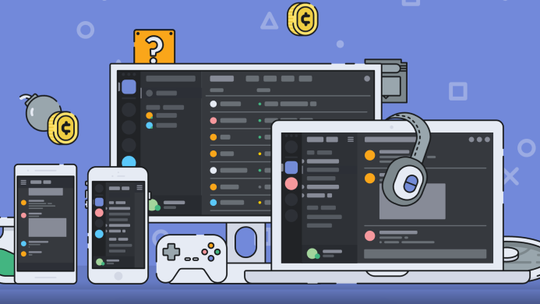O Discord é uma plataforma de bate-papo por voz ou texto para gamers. Ela pode ser usada em tempo real como ferramenta de comunicação durante as partidas do jogo ou para trocar mensagens e conhecer outros jogadores. Criar uma conta no Discord é fácil e gratuito: só é preciso seguir alguns passos e preencher três campos. Sem inserir nenhum dado pessoal, o usuário já pode encontrar pessoas do mundo todo para conversar sobre jogos.
O tutorial a seguir foi realizado diretamente no navegador, mas o Discord também tem aplicativos para Windows, Mac OS, Android e iOS. Siga as dicas abaixo para criar sua conta pelo PC.
Discord é uma plataforma onde gamers podem conversar por texto ou chamadas de voz (Foto: Divulgação/Discord)
Passo 1. Acesse a página do Discord e, antes de iniciar o processo de criação de conta, escolha o idioma Português do Brasil para configurar o site;
Antes de criar sua conta, é melhor mudar o idioma do Discord para o português (Foto: Reprodução/Pedro Cardoso)
Passo 2. Agora, clique em “Entrar”, botão localizado ao lado do ícone de idiomas;
Acesse a área de login clicando em "Entrar" no canto superior direito (Foto: Reprodução/Pedro Cardoso)
Passo 3. Será aberta a página de login. Para criar uma conta nova, clique em “Cadastre-se”, opção logo abaixo do botão "Entrar";
Clique em "Cadastre-se" para criar uma conta no Discord (Foto: Reprodução/Pedro Cardoso)
Passo 4. Preencha os campos adequados com o seu e-mail, nome de usuário e senha. Para confirmar a ação, clique no botão “Continuar”;
Não esqueça de colocar um e-mail que você tenha fácil acesso (Foto: Reprodução/Pedro Cardoso)
Passo 5. Você precisa indicar que não é um bot clicando no local adequado, como na imagem abaixo;
Indique que você é um ser humano clicando no quadrado branco ao lado de "I'm not a robot" (Foto: Reprodução/Pedro Cardoso)
Passo 6. Agora, acesse a sua conta de e-mail e abra a mensagem enviada pelo Discord. Clique no botão “Verificar e-mail” para concluir seu cadastro;
Verifique o seu e-mail para concluir seu cadastro no Discord (Foto: Reprodução/Pedro Cardoso)
Pronto. A sua conta foi criada e você já pode começar a usar o Discord. Quer mudar o seu avatar agora? Siga os seguintes passos.
Mudando avatar
Passo 1. Com sua conta logada no Discord, clique no ícone “Configurações”, localizado no canto inferior esquerdo da página inicial do site;
Acesse as configurações do Discord (Foto: Reprodução/Pedro Cardoso)
Passo 2. Na área "Minha conta", clique no botão “Editar”, próximo às informações de seu perfil;
Clique em "Editar" para acessar as configurações de seu perfil no Discord (Foto: Reprodução/Pedro Cardoso)
Passo 3. Agora, clique no ícone do avatar e selecione uma foto de sua escolha;
Escolha o seu avatar, imagem do seu perfil que aparecerá para os outros usuários do Discord (Foto: Reprodução/Pedro Cardoso)
Passo 4. Para finalizar as configurações, clique no botão verde escrito “Salvar”.
Clique em "Salvar" para finalizar as mudanças feitas no seu perfil (Foto: Reprodução/Pedro Cardoso)
Aproveite as dicas para criar sua conta no Discord e aproveitar a rede social de gamers.
Qual PC é melhor para games? Deixe sua opinião no Fórum do TechTudo.
>>> Veja o artigo completo no TechTudo
Mais Artigos...
Como tirar print da tela do Windows 10 Mobile PlayStation 4 ou Xbox One? CBN no Controle responde a dúvida App da Netflix para Windows 10 ganha player flutuante; veja como usar Facebook trabalha em app para aprimorar realidade virtual Linha Gamer: confira os lançamentos da Acer que fizeram sucesso na BGS Skype ganha novos emoticons com mulheres em várias profissões; baixe Hearthstone ganhar? expans?o e vers?o para smartphones Android e iOS Hearthstone revela modalidade Caça aos Monstros com missões Pokémon Sword and Shield: veja criaturas mais poderosas para campeonatos Vista cansada? Dez dicas apagam a luz do PC no Windows e no macOS EUA x Holanda ao vivo: como assistir à final da Copa do Mundo Feminina 2019 Dez aplicativos para Android que vão deixar sua vida mais fácil Entenda a ascensão da paiN Gaming no cenário internacional de DotA 2 Ultimate Soccer, Fifa, Pelé: veja os melhores jogos de futebol para Mega Drive MacBooks podem ter base maior no futuro para melhorar o fluxo de ar Melhores meias de FIFA 20: veja jogadores em destaque na posição Hello é o 'novo Orkut'? Rede social copia funções de grande sucesso Cruzeiro está fora do CBLOL e LBFF após fim de parceria; entenda mudança Jogos da Disney: relembre os clássicos da geração 16 Bits Descubra como ver a previsão do tempo sem baixar apps no Android